Slik får du tilgang til en webside når den er ned

Ingenting forsvinner helt fra Internett. Enten en nettside har gått ned i noen få minutter eller noen få år, er det noen måter du kan se på innholdet uansett.
Alternativ One: Google Cache
Google og andre søkemotorer laster ned og beholder kopier av nettsider de indekserer. Hvis en nettside er nede, kan du enkelt se den nyeste kopien som er cached av Google.
Hvis du prøver å få tilgang til en nettside fra Google-søk, er det enkelt å få tilgang til den cachede kopien. Bare klikk på tilbakeknappen i nettleseren din når nettsiden ikke lastes inn. Klikk pilen til høyre for nettsidenes adresse, og klikk på "Cached" for å vise den gamle kopien.
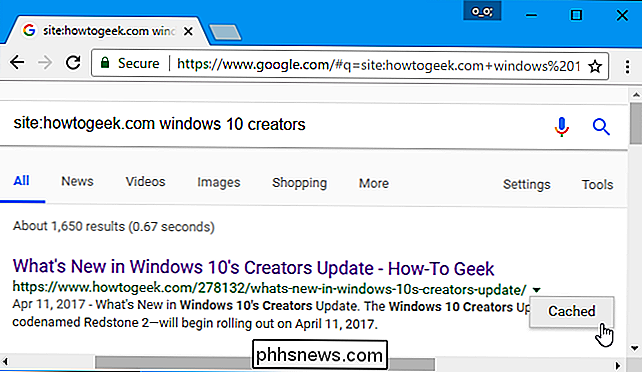
Hvis siden ser ut til å ha lang tid å laste, kan du klikke koblingen "Tekst-bare versjon" øverst på den bufret siden. Nettstedet lastes umiddelbart, men du ser ingen bilder. Dette er nødvendig når nettstedets server er nede, og nettleseren din kan ikke laste inn nettsidens bilder.
Du vil også se datoen og klokkeslettet da Google opprettet denne hurtigbufrede kopien øverst på siden.
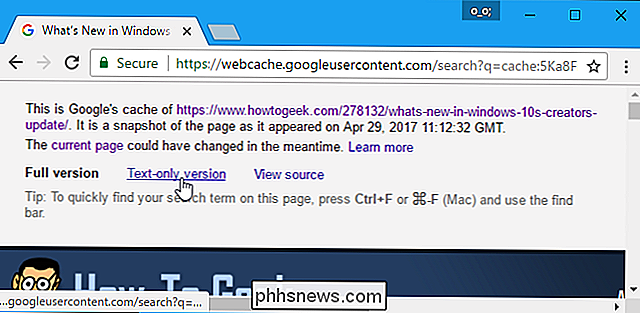
Det er også en rask måte å vise Googles hurtigbufrede kopi av en hvilken som helst nettside uten å gå gjennom Google-søk først.
Plugg bare den følgende adressen i adresselinjen, og erstattexample.com/page.htmmed full adresse på nettsiden du vil vise.
//webcache.googleusercontent.com/search?q=cache:example.com/page.htm
Pass på å utelate " //" eller " //" fra starten av nettsidens adresse hvis du gjør dette. Så hvis du vil vise den cachede kopien av//www.phhsnews.com/226280/how-to-take-screenshots-in-windows-10/, skriver du:
//webcache.googleusercontent.com/search?q=cache:www.phhsnews.com/226280/how-to-take-screenshots-in-windows-10/
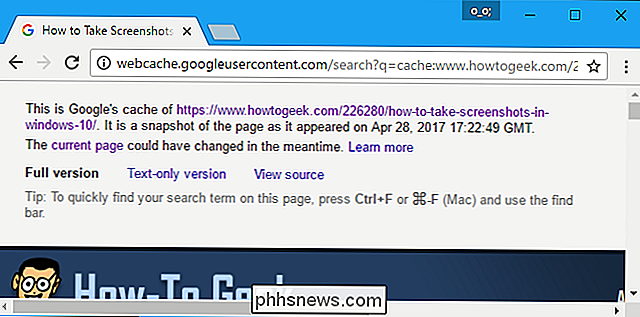
Mens vi fokuserte på Google Cache her Fordi de fleste bruker Google, har Microsofts Bing-søkemotor en egen lignende funksjon. Hvis du bruker Bing, kan du klikke på nedpilen til høyre for en adresse og klikke på "Cached page" for å vise en kopi fra Bings cache.
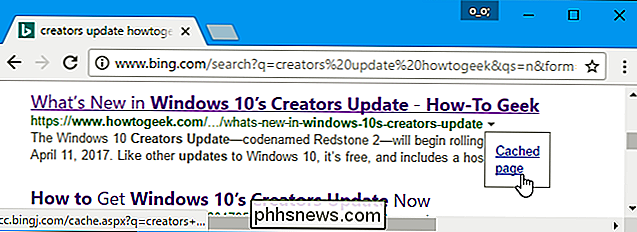
Alternativ Two: The Wayback Machine
Internetarkivets Wayback Machine tillater også Du kan se eldre kopier av en nettside. Hvor Google Cache bare tilbyr deg en enkelt, nylig cached-kopi, tilbyr Wayback-maskinen flere eldre versjoner av en nettside som går mye lenger, slik at du kan se hvordan en nettside så ut som for mange år siden
For å bruke Wayback Machine , gå til Wayback Machine-siden. Plugg hele adressen til nettsiden du vil se inn i boksen, og klikk på "Bla gjennom historie". Du kan for eksempel kopiere og lime inn denne adressen fra nettleserens adresselinje hvis en nettside ikke lastes inn.
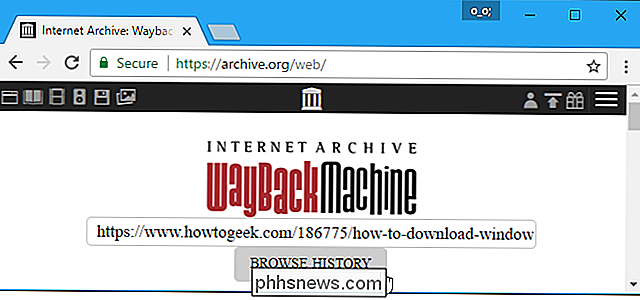
Hvis du bare vil vise den sist bufret kopien av en nettside, kan du klikke på datoen på øverst på arkivsiden.
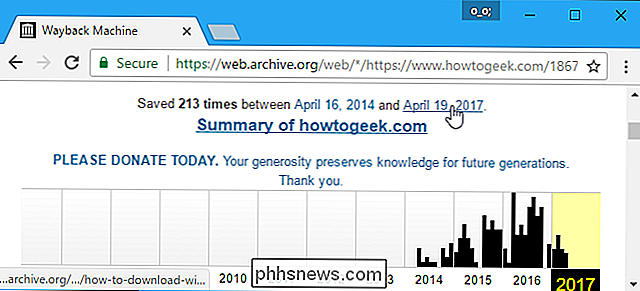
Hvis du vil ha en eldre kopi, kan du velge et år og klikke på en dato i kalenderen for å vise nettsiden som den så ut på den datoen.
Du kan klikke på koblinger som vises på siden etter at den laster for å se andre nettsider som de dukket opp på den datoen. Dette verktøyet lar deg bla gjennom hele nettsteder som har forsvunnet eller endret seg dramatisk.
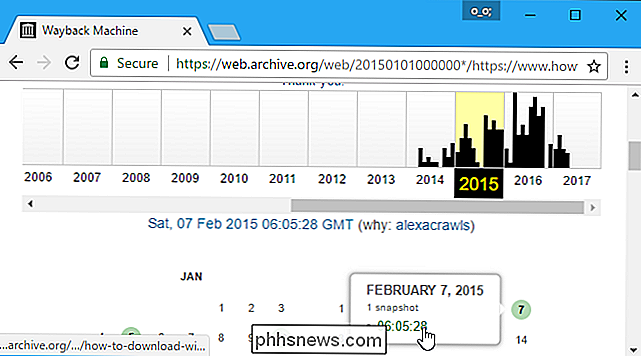
Du har kanskje også hørt om CoralCDN tidligere. CoralCDN var spesielt nyttig for å vise bufret kopier av nettsider som gikk ned på grunn av plutselig høy trafikk. Imidlertid er CoralCDN nå stengt. De ovennevnte to verktøyene burde få deg ganske langt, skjønt.

Slik knytter du et eksternt stasjon til Windows oppgavelinje
Har du en ekstern stasjon koblet til Windows-datamaskinen din og ønsker å få tilgang til den fra oppgavelinjen? Her viser vi deg en løsning som lar deg koble den til oppgavelinjen. Vi viser deg hvordan du legger til et eksternt stasjonsikon til oppgavelinjen i Windows 10, men dette trikset vil også fungere i Windows 7 og 8.

Slik bruker du Smarthome-dørsensorer rundt metall
ÅPne / lukke sensorer, som de som følger med Samsung SmartThings-settet, er gode for å automatisere bestemte handlinger når dører eller vinduer åpnes. Men hvis du har problemer med å få dem til å fungere godt, kan det hende at metallet på døren eller vinduet forårsaker problemer med magnetsystemet som brukes på sensorene.



